iPhoneからiCloudを消す理由はたくさんあります。例えばパスワードを忘れた時やiCloudアカウントのメールを変更する際に古いアカウントを消したい場合など。
お持ちのiPhoneがiOS8以降の場合、簡単にパスワードなしでiCloudアカウントを削除できます。
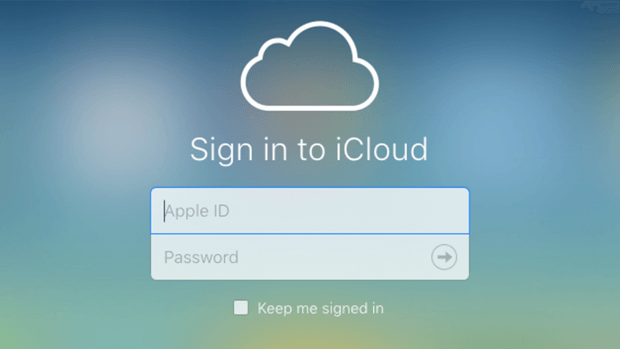
パスワードなしでiCloudアカウントを消す手順
パスワードなしでiCloudアカウントを削除したい人は以下の手順に従ってください。
ステップ 1. 設定を開き、iCloudを選ぶ。
ステップ 2. iCloudのオプションをタップしたら、パスワードを要求されます。適当な数字を入力してください。
ステップ 3. 適当な数字を入力したら「完了」を押す。「パスワードが正しくありません」と表示されます。
ステップ 4. 「OK」をタップしてキャンセルする。iCloudのページに直接移動します。
ステップ 5. アカウントをもう一度選ぶ。概要を消して「完了」をタップ。
ステップ 6. iCloudのメイン画面にパスワードなしで戻ります。「iPhoneを探す」機能がオフになります。
ステップ 7. 画面を下にスクロールして「削除」をタップ。.
パスワードなしでiCloudアカウント&アカウントデータを完全に削除
皆さんに知って頂きたいのは、iPhoneから取り除いたデータは簡単に復元できるということ。サードパーティーの復元ツールを使えばiCloudのデータも簡単に復元できます。今の時代、個人情報漏洩のリスクがあります。データを削除する際は必要以上に気をつけなければいけません。
なので iMyFone Umate Pro や iMyFone Umate Pro pour Macを使ってデータを完全に削除することをお勧めします。このツールを使って削除したデータはどんなに優れている復元ツールを使っても復元することはできません。このプログラムを使えばあなたのデータは100%安全で情報漏洩することは一切ありません。
iMyFone Umate ProでiPhoneのデータを削除し、安全なiPhoneデータをiCloudに同期する。情報漏洩の心配は一切必要ありません。
注意
4つのデータ管理モードから必要に応じてお選びいただけます。
- 「Quick cleanup 」はiPhoneのメモリスペースを確保し動作を改善したい時にオススメです。主に不要ファイル(アプリキャッシュ、一時ファイル)の削除、写真圧縮、写真、動画、アプリなどの削除作業を行います。
- 「Erase deleted files 」は過去に消したデータを完全に削除するモードです。iPhoneに残っているデータを検知し完全に復元不可能にします。
- 「Erase All data 」は全データを削除し工場出荷時の状態にするモードです。削除されたデータは100%復元不可能です。
- 「Erase private data 」はプライベートデータを完全に削除し、あなたの大事な情報(Whatsappメッセージ、通話履歴、メールや添付ファイル、写真、動画、ブラウザ履歴など)を守ります。
クリーンアップ作業を行う方法
ステップ1:プログラムをパソコンにダウンロードし起動する。 パソコンにデバイスを接続する。
ステップ2:必要に応じてモードを選択。
ステップ3:削除作業が完璧に行われたかを確認する。

全データは完全に削除さえます。iMyFone Umate Proはただモードを選択するだけでクリーン作業を行えます。世の中にあるデータクリーンアプリの中で一番と言っても過言ではありません。
iPhoneでiCloudアカウントを変更する方法
パスワードなしでiCloudアカウントを消す方法はもう分かったと思います。アカウントを消すのではなくただ変更したいユーザーもいると思います。iPhoneを家族や友達から買った場合、たいていアカウントデータがiPhoneに残っていると思います。
古いデータを消してiCloudアカウントを変更するには以下の手順に従ってください。
- 設定を開き、iCloudオプションを選ぶ。
- 「サインアウト」もしくは「削除」できます
- 作業を許可します。
- アカウントを切り替える場合はApple IDのパスワードが必要になります。
- 「全データを削除」もしくは「データを維持する」の2つのオプションが提示されます。
- 新しいApple IDとパスワードを入力してアカウントを作成する。
MacでiCloudアカウントを無効にする方法
MacでiCloudの設定を変更したい場合や無効にしたい場合は以下の手順に従ってください。注意しないといけない事は、同期されている全ての写真、動画などは削除されます。そのため選択したものだけをオフにできる機能がiCloudに用意されています。
Appleメニューを開いて「システム環境」を選択。iCloudをクリックして不要の機能のチェックを外す。この方法でいくつかのデータは保持したまま特定の機能をオフにできます。
MacのiCloudアカウントを完全にオフにしたい人は違う方法でする必要があります。以下の手順に従ってください。
- Appleメニューにいき「システム環境」をクリック。
- iCloudを開いてサインアウトする。
- 作業を許可する。





















